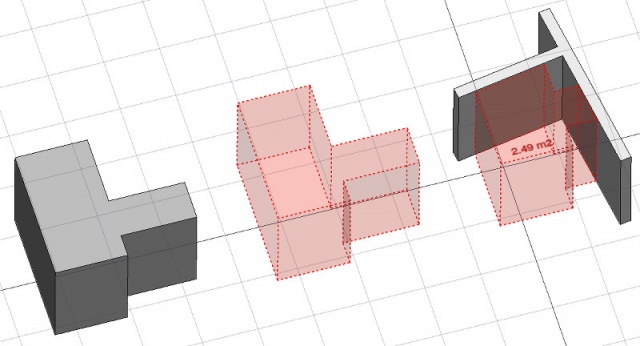Arch Raum
|
|
| Menüeintrag |
|---|
| Arch → Raum |
| Arbeitsbereich |
| Arch |
| Standardtastenkürzel |
| S P |
| Eingeführt in Version |
| 0.14 |
| Siehe auch |
| Wand, Struktur |
Beschreibung
Mit dem Raum Werkzeug kannst du ein leeres Volumen festlegen, entweder indem du es auf einer festen Form basierst, oder indem du seine Grenzen oder eine Mischung aus beidem festlegst. Wenn es ausschließlich auf Begrenzungen basiert, wird das Volumen berechnet, indem von der Begrenzungsbox aller gegebenen Begrenzungen ausgegangen und die Räume hinter jeder Begrenzung subtrahiert werden. Das Raumobjekt definiert immer ein festes Volumen. Die Bodenfläche eines Raumobjekts, die berechnet wird, indem eine horizontale Ebene im Massenschwerpunkt des Raumvolumens geschnitten wird, kann ebenfalls angezeigt werden.
Ein Raum-Objekt wird aus einem existierenden Volumenkörper erzeugt, dann werden zwei Flächen als Begrenzungen hinzugefügt und der 'Display Mode' wird auf "detailed" gesetzt, um den Fußbodenbereich anzuzeigen.
Anwendung
- Wähle einen existierenden Volumenkörper oder Flächen auf begrenzenden Objekten
- Drücke die Schaltfläche
Raum oder drücke S P.
Einschränkungen
- Die Boundaries-Eigenschaften können momentan nicht über die GUI geändert werden.
- Siehe das forum announcement.
Eigenschaften
- Daten-EigenschaftBase: Das Basisobjekt, wenn überhaupt (muss ein Volumenkörper sein)
- Daten-EigenschaftBoundaries: Eine Liste von optionalen Begrenzungselementen
- AnsichtText: The text to show. Use $area, $label, $tag, $floor, $walls, $ceiling to insert the respective data
- AnsichtFontName: The name of the font
- AnsichtTextColor: The color of the text
- AnsichtFontSize: The size of the text
- AnsichtFirstLine: The size of the first line of text (multiplies the font size. 1 = same size, 2 = double size, etc..)
- AnsichtLineSpacing: The space between the lines of text
- AnsichtTextPosition: The position of the text. Leave (0,0,0) for automatic position
- AnsichtTextAlign: The justification of the text
- AnsichtDecimals: The number of decimals to use for calculated texts
- AnsichtShowUnit: Show the unit suffix or not
Options
- To create zones that group several spaces, use a Arch BuildingPart and set its IFC type to "Spatial Zone"
- The space object has the same display modes as other Arch and Part objects, with one more, called Footprint, that displays only the bottom face of the space. introduced in version 0.19
Scripting
Siehe auch: Arch API und FreeCAD Scripting Basics.
Das Raum-Werkzeug kann in Makros und aus der Python-Konsole heraus durch folgende Funktion angesprochen werden:
Space = makeSpace(objects=None, baseobj=None, name="Space")
- Erstellt ein
Space-Objekt aus den gegebenenobjectsoderbaseobj, die- ein Dokument-Objekt sein können, wodurch es zur Basisform des Raum-Objekts wird oder
- eine Liste von Auswahl-Objekten wie von
FreeCADGui.Selection.getSelectionEx()oder - eine Liste von Tupeln
(object, subobjectname)
Beispiel:
import FreeCAD, Arch
Box = FreeCAD.ActiveDocument.addObject("Part::Box", "Box")
Box.Length = 1000
Box.Width = 1000
Box.Height = 1000
Space = Arch.makeSpace(Box)
Space.ViewObject.LineWidth = 2
FreeCAD.ActiveDocument.recompute()
Nach der Erstellung eines Raum-Objekts können ausgewählte Flächen durch den folgenden Code hinzugefügt werden:
import FreeCAD, FreeCADGui, Draft, Arch
points = [FreeCAD.Vector(-500, 0, 0), FreeCAD.Vector(1000, 1000, 0)]
Line = Draft.makeWire(points)
Wall = Arch.makeWall(Line, width=150, height=2000)
FreeCAD.ActiveDocument.recompute()
# Select a face of the wall
selection = FreeCADGui.Selection.getSelectionEx()
Arch.addSpaceBoundaries(Space, selection)
Begrenzungen können auch entfernt werden, wieder durch auswählen der angegebenen Flächen:
selection = FreeCADGui.Selection.getSelectionEx()
Arch.removeSpaceBoundaries(Space, selection)
- Elemente: Wand, Struktur, Dach, Fenster, Tür, Treppe, Raum, Rahmen, Ausstattung; Pipe, Pipe Connector; Schedule
- Bewehrung: Bewehrungsstab; Straight Rebar, UShape Rebar, LShape Rebar, Bent Shape Rebar, Stirrup Rebar, Helical Rebar
- Paneele: Panel, Panel Cut, Panel Sheet, Nest
- Material: Material, Multi-Material
- Organisation: Baugrund, Referenz,Gebäude, Geschoss, Gebäudeteil, Schnittebene
- Achsen: Achse, Achsensystem, Raster
- Änderungen: Schneiden in einer Ebene, Komponente hinzufügen, Teil entfernen, Survey
- Dienstprogramme: Komponente, Komponente klonen, Netz zerlegen, Netz in Form umwandeln, Wähle nicht-mehrfache Polygonnetze, Entferne Form, Schließt Löcher, Wände zusammenfügen, Check, Ifc Explorer, Toggle IFC Brep flag, 3 Ansichten aus Netz, Erstelle IFC Kalkulationstabelle..., Toggle Subcomponents
- Additional: Einstellungen, Import-Export Preferences (IFC, DAE, OBJ, JSON, 3DS); Arch API
- Erste Schritte
- Installation: Herunterladen, Windows, Linux, Mac, Zusätzlicher Komponenten, Docker, AppImage, Ubuntu Snap
- Grundlagen: Über FreeCAD, Graphische Oberfläche, Mausbedienung, Auswahlmethoden, Objektname, Programmeinstellungen, Arbeitsbereiche, Dokumentstruktur, Objekteigenschaften, Hilf FreeCAD, Spende
- Hilfe: Tutorien, Video Tutorien
- Arbeitsbereiche: Std Base, Arch, Assembly, CAM, Draft, FEM, Inspection, Mesh, OpenSCAD, Part, PartDesign, Points, Reverse Engineering, Robot, Sketcher, Spreadsheet, Surface, TechDraw, Test Framework